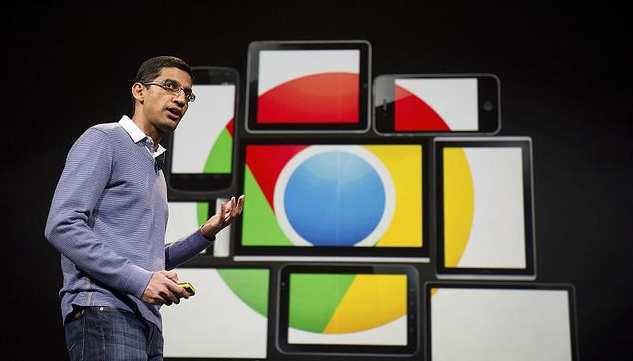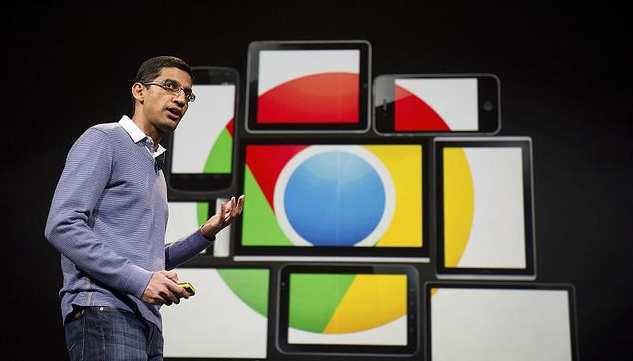
打开谷歌浏览器,在页面的右上角找到三个竖着排列的点,这是菜单按钮。点击这个按钮后,会出现一个下拉菜单,在这个菜单里找到“设置”选项并点击进入。
进入设置页面后,在左侧栏中找到“高级”选项,点击展开相关内容。在展开的“高级”选项中,找到“下载内容”这一项并点击。
此时会看到“下载内容”的相关设置页面,在这里可以找到“位置”选项,其后面显示的就是当前网页截图保存的位置。如果想更改保存位置,可以点击“位置”旁边的“更改”按钮。
点击“更改”按钮后,会弹出一个浏览文件夹的窗口,在这个窗口中可以选择一个新的保存位置,比如可以选择电脑的桌面或者其他磁盘分区下的某个文件夹。选择好新的保存位置后,点击“确定”按钮。
这样,就成功设置了谷歌浏览器网页截图的保存位置。以后当在谷歌浏览器中进行网页截图操作时,截图文件就会保存到新设置的位置。